Word怎么给文字添加和去除背景颜色
1、首先,朋友们先跟随小编在电脑主页中找到“WPS2019”图标,使用鼠标双击左键进入到其主页面中,并新建一个Word文档

2、朋友们在Word文档中编辑好我们所需要的文档,并且在文档中确定好我们所需要操作的目的文字
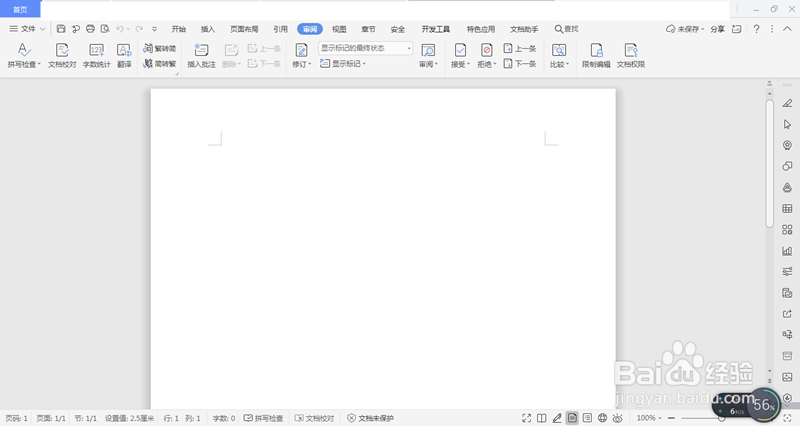
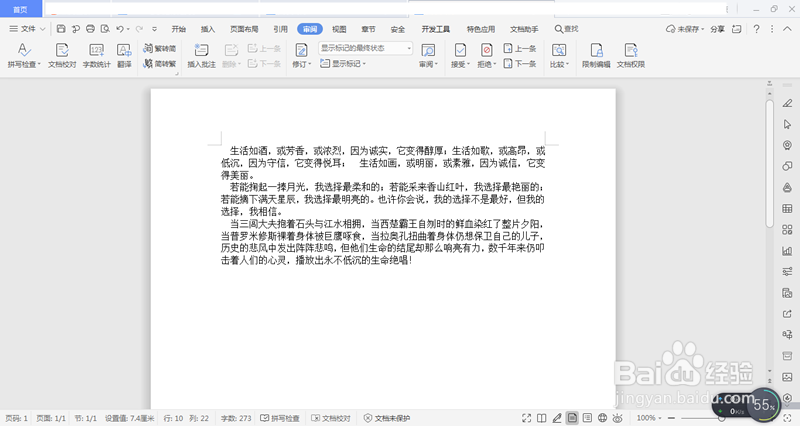
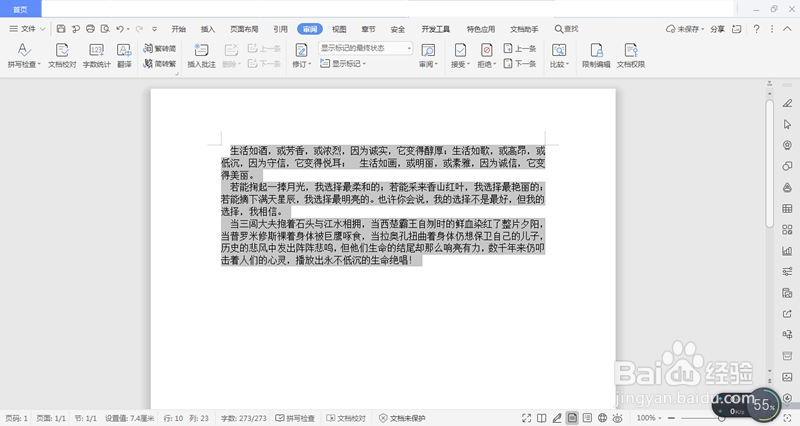
3、朋友们在确定好目的内容后,在主菜单中的“页面布局”内找到“页面边框”,点击后将会出现“边框与底纹”框
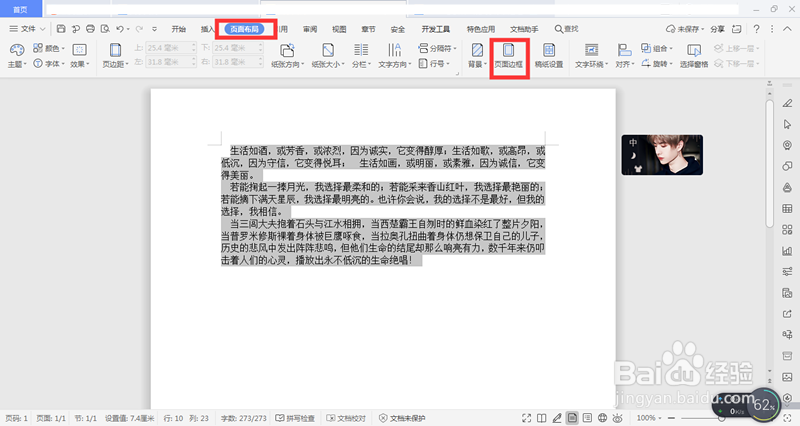
4、在“边框与底纹”框中,朋友们找到“底纹”按钮,并在“底纹”界面中的“填充”中,选定我们所需要的颜色,点击确定即可
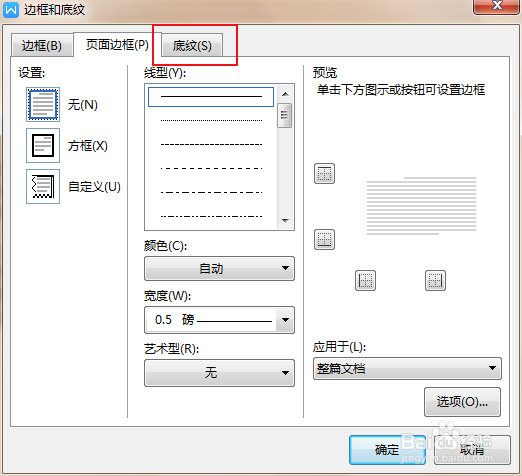
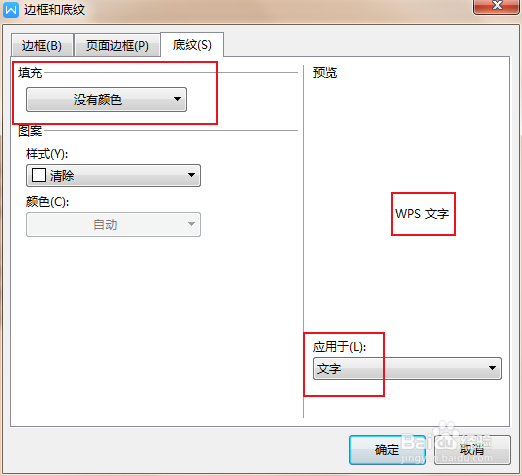
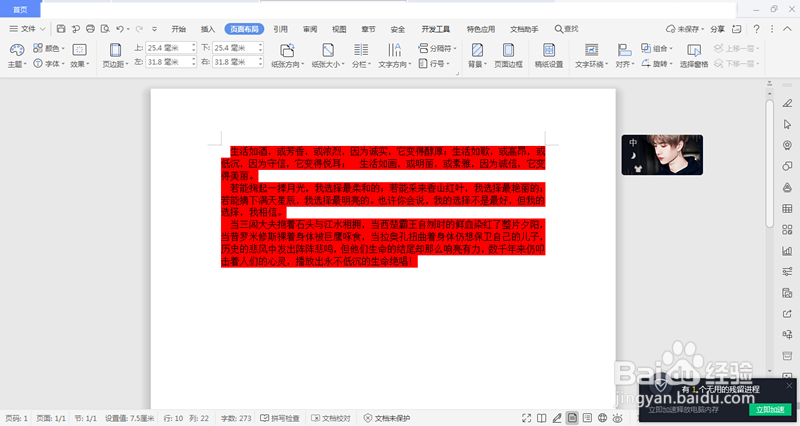
5、当我们想要去除背景颜色时,只需要将有背景颜色的文字确定,在“底纹”中选择“白色”就可以了
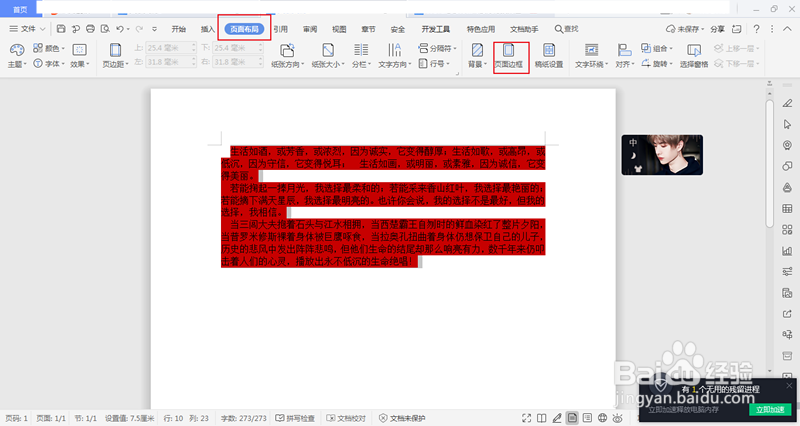
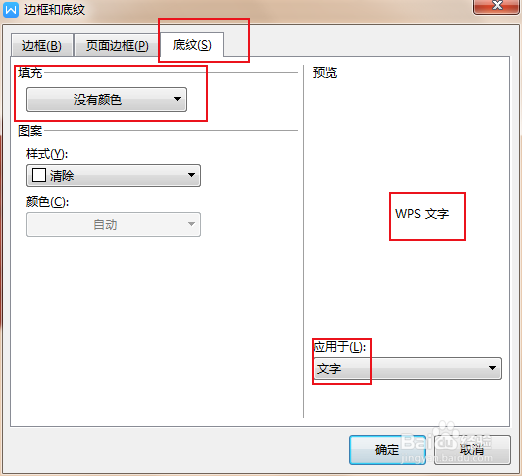
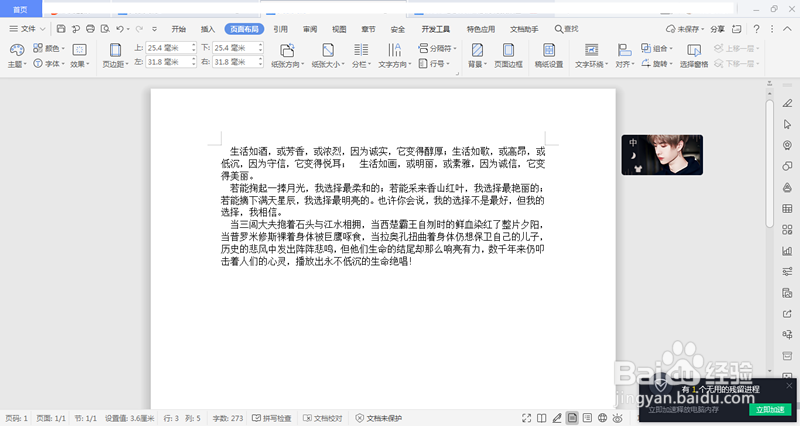
6、总结:
1. 找到“WPS2019”并新建Word文档
2. 确定目的文字
3. 在“页面布局”中找到“页面边框”
4. 在“底纹”中“填充”所需要的背景颜色
5. 去除背景颜色时在“填充”中选择白色
声明:本网站引用、摘录或转载内容仅供网站访问者交流或参考,不代表本站立场,如存在版权或非法内容,请联系站长删除,联系邮箱:site.kefu@qq.com。
阅读量:116
阅读量:193
阅读量:134
阅读量:168
阅读量:97